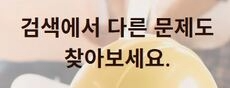안녕하세요.
Free100입니다.
오늘은 포토스케이프 메뉴에 대해 알아볼꺼에요.
블로그 포스팅에서 가장 많이 쓰이는 작업이 사진편집일것 같네요.
포토스케이프는 무료인데다가 워낙 좋은 기능들이 많아서 많이 사용하지요.
물론 포토샵같은 빌더를 쓰실 줄 아시는 분들도 있겠지만
저희는 초보잖아요 ㅋㅋ 쉽고 무료여야 ~~ ㅋㅋ
각설하고
포토스케이프 메뉴를 보면 아래와 같습니다.
-사진뷰어 : 이미지 사진을 보기, 슬라이드쇼
-사진편집 : 크기/밝기/색상조절, 역광보정 등 이미지편집과 액자,말풍선,모자이크,글쓰기, 자르기, 복제도장 등등
-일괄편집 : 여러장을 한번에 변환 (같은크기로 변환시 좋음)
-페이지 : 여러장의 템플릿을 한장으로 만들기
-이어붙이기 : 기존사진의 아래나 옆으로 여러장의 사진을 한장으로 이어붙이기
-GIF애니메이션 : 움직이는 GIF 사진으로 만들기
-인쇄 : 증명사진, 명함사진등 썸네일 인쇄
-사진분할 : 한장의 사진을 여러장으로 분할
-화면캡쳐 : 화면을 캡쳐해서 편집, 저장
-색상검출 : 사진이나 웹상의 화면을 확대해서 색상을 알아내는 색상검출기능
-RAW변환 : RAW파일을 JPG파일로 변환
-이름바꾸기 : 사진이름을 일괄변환
-종이 : 줄노트, 모눈종이, 오선지, 달력 출력
사진편집의 화면 구성입니다.
열어둔 사진은 제가 편집한.. 앞에 포스팅한 포토스케이프 설치화면중 하나에요.
(빨간 네모치기와 제 블로그 주소를 넣은...)
크게 분류하면 1~8번 칸으로 나눌수 있어요.
①메뉴바 : 메인화면/사진뷰어/사진편집/일괄편집/페이지등 메뉴를 선택할수 있어요.
②탐색기 : 편집을 하고 싶은 사진이 잇는 폴더를 선택하시면 됩니다.
③ 탐색기의 폴더안에 있는 사진들의 미리보기화면입니다.
④폴더즐겨찾기/새로고침/윈도우탐색기실행/이전사진/다음사진/미리보기크기조정(확대축소)
⑤선택된 이미지가 보이는 창입니다.
⑥선택된 이미지의 정보가 표현되는 창입니다.
이름 / 크기 / 파일사이즈 / 배경패턴 /전체화면보기/줌1:1/칸에맞춰서보기/확대/축소
⑦사진의 편집메뉴입니다. 액자를 씌우거나 테두리를 그리거나 뽀샤시등 필터를 넣거나
개체를 자르고 텍스트를 넣고 등등 저희가 가장많이 사용할 곳이에요.
⑧ 편집을 마친후 저장하는 메뉴입니다.
"취소"버튼은 방금전 실행한 일을 취소
"원본사진"은 모든행동을 취소하고 원본으로 돌아가기
"저장"버튼은 화면저장
이상으로 포토스케이프 기능과 기본메뉴에 대해 알아봤습니다.
수고하셨습니다~^^
'블로그만들기' 카테고리의 다른 글
| 무료 화면캡쳐프로그램 캡순이로 화면을 캡쳐해보자 (0) | 2017.01.25 |
|---|---|
| 무료 화면 캡쳐 프로그램 다운받기 (캡순이 6.0) (1) | 2017.01.25 |
| 이미지 편집프로그램 다운로드 - 포토스케이프 (0) | 2017.01.24 |
| 간단하게 (프로그램설치없이) 로고를 만들어 보자. (0) | 2017.01.24 |
| 티스토리 블로그 만들기 ( 초대장 없이 만드는 법, 가입하기) (0) | 2017.01.24 |